不动、不吃研究一整天PPC
后悔买了这么大的还是不销售到中国市场的智能机,我不是玩家我买来就希望我需要的功能都可以实现并开始为我工作,可惜!我需要自己安装很多软件,而这些软件其实行货都是已经解决的。经过朋友的耐心讲解,我开始了学习DIY智能机的旅程,今天一天都坐在电脑旁,找资料看心得,学习如何安装软件等等,后来经过YY的指导终于在快要下班的时候将PPC的ROM重新刷了,改为了最新的通讯版本和CE系统!但是还是存在诸多问题。我忍耐……
刷机真的没有介绍的那么复杂,而且很简单,为了保证刷机的顺利,充满电,卸掉SIM卡和扩展卡是必须的。整个刷机用了不到30分钟更新通讯模块很慢用了13分钟剩下的扩展功能和系统都很快整个过程耗时在24分钟左右。当时的心确实是怦怦直跳!
最后安装了远程终端,用来实现我紧急情况下可以登录服务器进行维护。安装了增强版的资源管理器,还有Realplayer等等。
累啊!一天没有吃饭没有动弹,回家!
入手多普达D900(T版)- 心疼
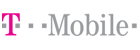
在被选型而苦恼无法选择智能手机的3个月后,今天中午我终于毅然下手买了多普达D900(T版),当然是水货。之前看中的是838,可是听很多人反映他确实存在一些问题,不过说实话我还是喜欢行货样式的838,因为看起来更像手机。买D900是临时决定的,去后他们说D900不错,拿来货打开测试看看这期间耗费了人家不少时间,估计有2个多小时。后来也感觉不好意思,最终在老姐的催促下购买了D900,告别了838。
在付款的一刹那,我的心好难受,原本梦寐以求要购买的东西,在买后突然产生出一种失落感。为了买智能机我从老姐那里贷来了款。是的,我很穷!但是买它并不是为了臭显摆,我不爱游戏,那为什么会买它呢?自从发现自己的记忆力下降加之工作涉及的技术文档越来越多,我很早以前就想购买一款掌上电脑,但是当时感觉这东西简直就是一个鸡肋。迟迟没有下手,后来随着技术的发展现在的掌上电脑越来越先进、并集成了GSM功能,那么他完全可以替代一部手机。我买手机不喜欢买一般的,因为我认为除了外观不好以外,功能和质量也不同!所以后来认为再换手机一定要买智能机。现在我如愿以偿了!而且专门选择了支持WIFI的机器,因为单位有无线,家里也可以安装。所以认为买支持WIFI的特别有帮助!而且在一些紧急情况下还可以接入到我所管理的众多服务器上。
为什么要买水货,其实我是很看重这些的,可是行货的WIFI是被屏蔽的,而且价格确实贵的离谱。所以我决定购买了D900这款水货!
收收心以后再写,目前要先看看其他人的使用心得和注意事项!我购买的就是以下这款包装和随机带的都一样。网上找来的图!呵呵!

我的包装跟这个一样,随机带的有手机、皮套、充电器、备用笔、耳机、正版WM5光盘+COA、手机光盘、说明书。

不仔细看还以为是词典,样子我真不喜欢。

外壳更傻,感觉跟计算器或词典一样。

一个字形容“大”,还不是一般的大
windows下常用DOS命令
winver---------检查Windows版本
wmimgmt.msc----打开windows管理体系结构(WMI)
wupdmgr--------windows更新程序
wscript--------windows脚本宿主设置
write----------写字板
winmsd---------系统信息
wiaacmgr-------扫描仪和照相机向导
winchat--------XP自带局域网聊天
mem.exe--------显示内存使用情况
Msconfig.exe---系统配置实用程序
mplayer2-------简易widnows media player
mspaint--------画图板
mstsc----------远程桌面连接
mplayer2-------媒体播放机
magnify--------放大镜实用程序
mmc------------打开控制台
mobsync--------同步命令
dxdiag---------检查DirectX信息
drwtsn32------ 系统医生
devmgmt.msc--- 设备管理器
dfrg.msc-------磁盘碎片整理程序
diskmgmt.msc---磁盘管理实用程序
dcomcnfg-------打开系统组件服务
ddeshare-------打开DDE共享设置
dvdplay--------DVD播放器
net stop messenger-----停止信使服务
net start messenger----开始信使服务
notepad--------打开记事本
nslookup-------网络管理的工具向导
ntbackup-------系统备份和还原
narrator-------屏幕“讲述人”
ntmsmgr.msc----移动存储管理器
ntmsoprq.msc---移动存储管理员操作请求
netstat -an----(TC)命令检查接口
syncapp--------创建一个公文包
sysedit--------系统配置编辑器
sigverif-------文件签名验证程序
sndrec32-------录音机
shrpubw--------创建共享文件夹
secpol.msc-----本地安全策略
syskey---------系统加密,一旦加密就不能解开,保护windows xp系统的双重密码
services.msc---本地服务设置
Sndvol32-------音量控制程序
sfc.exe--------系统文件检查器
sfc /scannow---windows文件保护
tsshutdn-------60秒倒计时关机命令
tourstart------xp简介(安装完成后出现的漫游xp程序)
taskmgr--------任务管理器
eventvwr-------事件查看器
eudcedit-------造字程序
explorer-------打开资源管理器
packager-------对象包装程序
perfmon.msc----计算机性能监测程序
progman--------程序管理器
regedit.exe----注册表
rsop.msc-------组策略结果集
regedt32-------注册表编辑器
rononce -p ----15秒关机
regsvr32 /u *.dll----停止dll文件运行
regsvr32 /u zipfldr.dll------取消ZIP支持
cmd.exe--------CMD命令提示符
chkdsk.exe-----Chkdsk磁盘检查
certmgr.msc----证书管理实用程序
calc-----------启动计算器
charmap--------启动字符映射表
cliconfg-------SQL SERVER 客户端网络实用程序
Clipbrd--------剪贴板查看器
conf-----------启动netmeeting
compmgmt.msc---计算机管理
cleanmgr-------垃圾整理
ciadv.msc------索引服务程序
osk------------打开屏幕键盘
odbcad32-------ODBC数据源管理器
oobe/msoobe /a----检查XP是否激活
lusrmgr.msc----本机用户和组
logoff---------注销命令
iexpress-------木马捆绑工具,系统自带
Nslookup-------IP地址侦测器
fsmgmt.msc-----共享文件夹管理器
utilman--------辅助工具管理器
gpedit.msc-----组策略



























